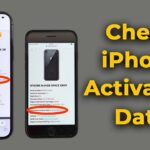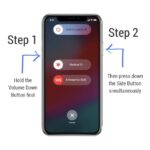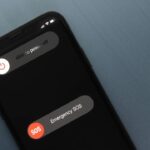Cara mematikan koreksi otomatis di iphone – Bosan dengan koreksi otomatis iPhone yang sering salah? Ingin mengetik dengan bebas tanpa gangguan? Tak perlu khawatir, mematikan koreksi otomatis di iPhone ternyata mudah! Anda bisa menonaktifkan fitur ini secara keseluruhan, atau hanya untuk aplikasi tertentu, bahkan untuk bahasa tertentu. Dengan begitu, Anda dapat mengetik dengan lebih lancar dan sesuai keinginan Anda.
Artikel ini akan memandu Anda langkah demi langkah untuk mematikan koreksi otomatis di iPhone, baik untuk seluruh perangkat maupun untuk aplikasi tertentu. Kami juga akan membahas opsi koreksi otomatis lainnya yang tersedia di iPhone, serta tips untuk meningkatkan pengalaman mengetik Anda.
Cara Mematikan Koreksi Otomatis di iPhone
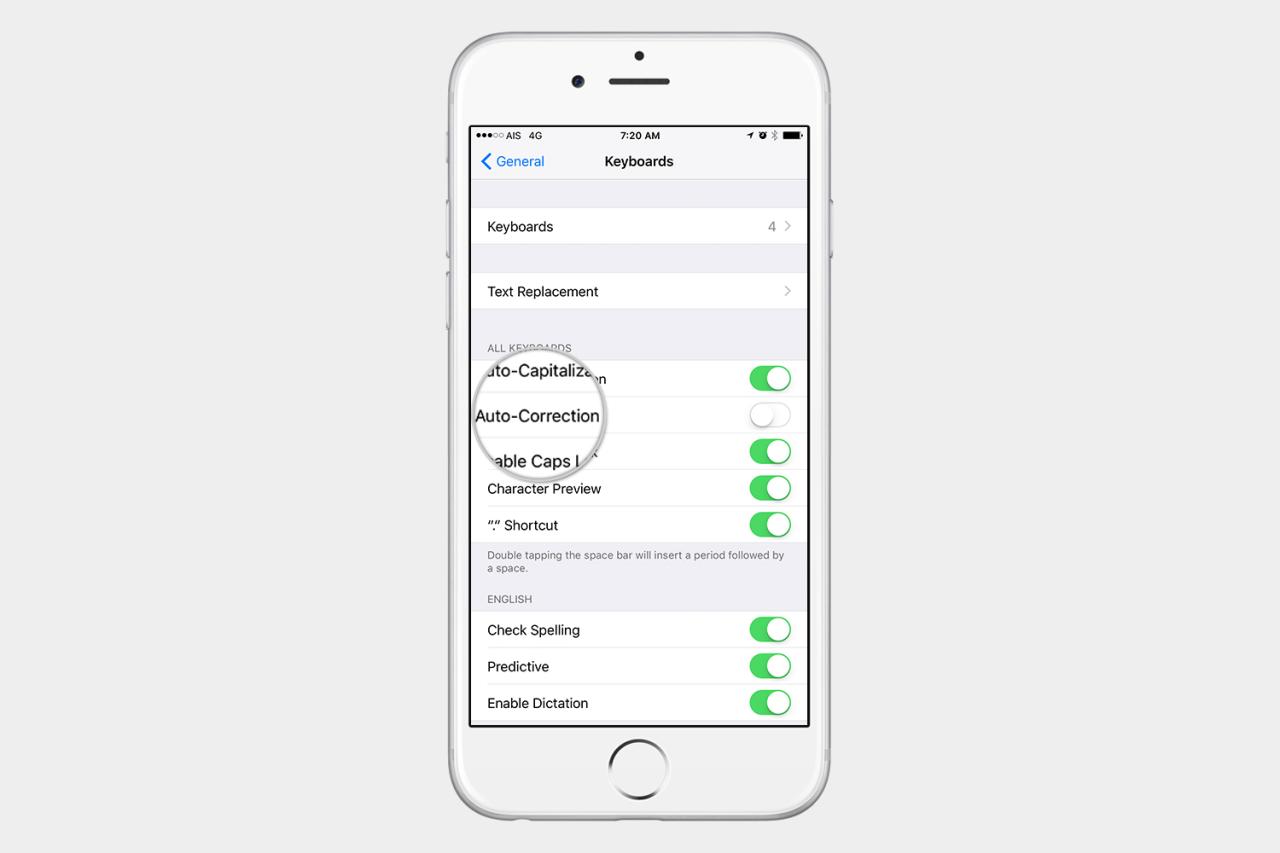
Koreksi otomatis merupakan fitur yang membantu pengguna iPhone untuk memperbaiki kesalahan pengetikan. Namun, fitur ini tidak selalu akurat dan bisa mengganggu aliran pengetikan, terutama bagi pengguna yang terbiasa dengan cara mengetik tertentu. Jika Anda merasa fitur koreksi otomatis mengganggu, Anda bisa mematikannya dengan mudah. Berikut langkah-langkahnya:
Langkah-langkah Mematikan Koreksi Otomatis di iPhone
Berikut langkah-langkah mematikan koreksi otomatis di iPhone:
- Buka aplikasi Pengaturan di iPhone Anda.
- Gulir ke bawah dan ketuk Umum.
- Ketuk Keyboard.
- Nonaktifkan Koreksi Otomatis.
Setelah Anda menonaktifkan koreksi otomatis, iPhone Anda tidak akan lagi secara otomatis memperbaiki kesalahan pengetikan Anda. Anda dapat mengetik dengan bebas tanpa khawatir kesalahan pengetikan Anda akan diperbaiki.
Perbedaan Koreksi Otomatis dan Prediksi Teks
Koreksi otomatis dan prediksi teks adalah dua fitur berbeda yang dapat meningkatkan pengalaman mengetik di iPhone. Berikut tabel yang menunjukkan perbedaan keduanya:
| Fitur | Deskripsi | Contoh |
|---|---|---|
| Koreksi Otomatis | Fitur yang secara otomatis memperbaiki kesalahan pengetikan. Misalnya, jika Anda mengetik “teh” tetapi maksud Anda “tahu”, fitur koreksi otomatis akan mengganti “teh” dengan “tahu”. | Anda mengetik “selamat pagi” tetapi fitur koreksi otomatis mengoreksinya menjadi “selamat pagi”. |
| Prediksi Teks | Fitur yang memprediksi kata selanjutnya yang ingin Anda ketik. Misalnya, jika Anda mengetik “saya ingin”, fitur prediksi teks akan menampilkan kata-kata seperti “makan”, “minum”, “pergi”, dan sebagainya. | Anda mengetik “saya ingin” dan fitur prediksi teks menampilkan “makan”, “minum”, “pergi”, dan sebagainya. |
Tips Meningkatkan Pengalaman Mengetik di iPhone, Cara mematikan koreksi otomatis di iphone
Selain mematikan koreksi otomatis, ada beberapa tips tambahan yang dapat Anda gunakan untuk meningkatkan pengalaman mengetik di iPhone:
- Gunakan fitur Prediksi Teks. Fitur ini dapat membantu Anda mengetik lebih cepat dan efisien dengan memprediksi kata selanjutnya yang ingin Anda ketik.
- Aktifkan Pengetikan Gesek. Fitur ini memungkinkan Anda mengetik dengan menggesek jari Anda di atas keyboard tanpa mengangkat jari Anda dari layar.
- Gunakan Keyboard pihak ketiga. Ada banyak keyboard pihak ketiga yang tersedia di App Store yang menawarkan fitur tambahan, seperti tema keyboard yang berbeda, dukungan emoji yang lebih lengkap, dan sebagainya.
Mematikan Koreksi Otomatis di Aplikasi Tertentu
Mematikan koreksi otomatis di iPhone bisa dilakukan secara menyeluruh atau hanya di aplikasi tertentu. Opsi ini memungkinkan Anda untuk mengontrol penggunaan fitur koreksi otomatis sesuai kebutuhan. Misalnya, Anda mungkin ingin menonaktifkan koreksi otomatis di aplikasi pesan untuk menghindari kesalahan saat mengetik bahasa gaul atau bahasa daerah. Namun, Anda mungkin tetap ingin mengaktifkan koreksi otomatis di aplikasi lain, seperti aplikasi catatan, untuk membantu Anda mengetik dengan lebih akurat.
Cara Mematikan Koreksi Otomatis di Aplikasi Tertentu
Salah satu contoh aplikasi yang memungkinkan pengaturan koreksi otomatis secara terpisah adalah aplikasi “Catatan”. Berikut langkah-langkah mematikan koreksi otomatis di aplikasi “Catatan”:
- Buka aplikasi “Pengaturan” di iPhone Anda.
- Gulir ke bawah dan pilih “Catatan”.
- Cari opsi “Koreksi Otomatis” dan matikan toggle di sampingnya.
Dengan langkah-langkah ini, Anda telah berhasil menonaktifkan koreksi otomatis di aplikasi “Catatan”.
Tips: Jika Anda ingin mematikan koreksi otomatis di aplikasi lain, seperti “Pesan”, Anda dapat mengikuti langkah-langkah serupa. Cari opsi “Koreksi Otomatis” di pengaturan aplikasi tersebut dan matikan toggle-nya.
Mematikan Koreksi Otomatis untuk Bahasa Tertentu: Cara Mematikan Koreksi Otomatis Di Iphone
Selain mematikan koreksi otomatis secara keseluruhan, Anda juga dapat menonaktifkannya untuk bahasa tertentu. Ini berguna jika Anda menggunakan iPhone untuk mengetik dalam beberapa bahasa dan ingin menjaga koreksi otomatis aktif untuk bahasa utama Anda, tetapi tidak untuk bahasa lainnya.
Cara Mematikan Koreksi Otomatis untuk Bahasa Tertentu
Untuk mematikan koreksi otomatis untuk bahasa tertentu, ikuti langkah-langkah berikut:
- Buka aplikasi Pengaturan di iPhone Anda.
- Ketuk Umum.
- Ketuk Keyboard.
- Ketuk Koreksi Otomatis.
- Ketuk bahasa yang ingin Anda nonaktifkan koreksi otomatisnya.
- Matikan sakelar Koreksi Otomatis.
Contoh Pengaturan Bahasa dan Opsi Koreksi Otomatis
Berikut adalah contoh pengaturan bahasa dan opsi koreksi otomatis yang tersedia di iPhone:
| Bahasa | Koreksi Otomatis |
|---|---|
| Bahasa Inggris | Aktif |
| Bahasa Indonesia | Nonaktif |
| Bahasa Jepang | Aktif |
Manfaat dan Kekurangan Mematikan Koreksi Otomatis untuk Bahasa Tertentu
Mematikan koreksi otomatis untuk bahasa tertentu memiliki manfaat dan kekurangan.
- Manfaat:
- Memungkinkan Anda mengetik dengan lebih cepat dan efisien, karena Anda tidak perlu mengoreksi kesalahan yang dibuat oleh koreksi otomatis.
- Memungkinkan Anda untuk menggunakan kata-kata atau frasa yang mungkin tidak dikenali oleh koreksi otomatis, seperti nama tempat, nama orang, atau istilah teknis.
- Membantu Anda untuk belajar mengetik dalam bahasa baru dengan lebih baik, karena Anda akan lebih sering mengetik kata-kata yang benar.
- Kekurangan:
- Anda mungkin membuat lebih banyak kesalahan ketik, terutama jika Anda tidak terbiasa mengetik dalam bahasa tersebut.
- Anda mungkin kesulitan memahami teks yang Anda ketik, terutama jika Anda menggunakan bahasa yang rumit.
Mengatur Opsi Koreksi Otomatis
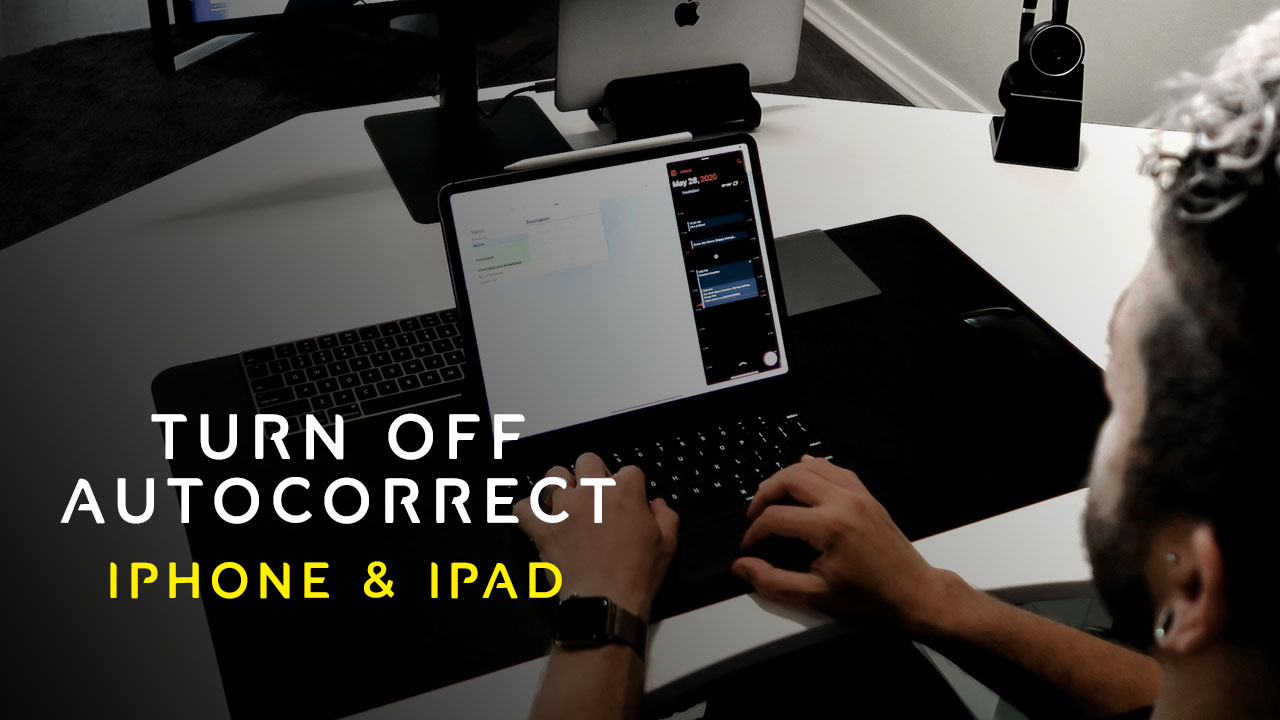
Koreksi otomatis di iPhone hadir untuk meningkatkan efisiensi dan akurasi pengetikan Anda. Fitur ini menggunakan algoritma yang canggih untuk menyarankan kata, memprediksi teks, dan memeriksa ejaan Anda. Meskipun bermanfaat, fitur ini mungkin tidak selalu sesuai dengan kebutuhan dan preferensi Anda. Berikut adalah beberapa opsi koreksi otomatis yang tersedia di iPhone dan cara mengatur opsi tersebut.
Saran Kata
Saran kata adalah fitur yang memberikan saran kata saat Anda mengetik. Fitur ini membantu Anda menemukan kata yang tepat dengan cepat dan mudah. Saran kata biasanya muncul di atas keyboard, dan Anda dapat memilih saran kata yang Anda inginkan dengan mengetuknya. Fitur ini membantu Anda menemukan kata yang tepat dengan cepat dan mudah, tetapi bisa mengganggu jika Anda tidak menginginkannya.
- Untuk mengaktifkan/menonaktifkan saran kata, buka aplikasi Pengaturan > Umum > Keyboard.
- Ketuk sakelar di sebelah “Saran Kata” untuk mengaktifkan atau menonaktifkannya.
Ketika saran kata diaktifkan, iPhone akan menyarankan kata saat Anda mengetik. Fitur ini dapat membantu Anda mengetik lebih cepat dan lebih akurat, tetapi bisa mengganggu jika Anda tidak menginginkannya.
Prediksi Teks
Prediksi teks adalah fitur yang memprediksi kata-kata berikutnya yang akan Anda ketik. Fitur ini dapat membantu Anda mengetik lebih cepat dan lebih mudah, terutama jika Anda sering menggunakan frasa yang sama. Prediksi teks biasanya muncul di atas keyboard, dan Anda dapat memilih saran kata yang Anda inginkan dengan mengetuknya.
- Untuk mengaktifkan/menonaktifkan prediksi teks, buka aplikasi Pengaturan > Umum > Keyboard.
- Ketuk sakelar di sebelah “Prediksi Teks” untuk mengaktifkan atau menonaktifkannya.
Ketika prediksi teks diaktifkan, iPhone akan memprediksi kata-kata berikutnya yang akan Anda ketik. Fitur ini dapat membantu Anda mengetik lebih cepat dan lebih mudah, tetapi bisa mengganggu jika Anda tidak menginginkannya.
Pengecekan Ejaan
Pengecekan ejaan adalah fitur yang memeriksa ejaan kata-kata yang Anda ketik. Fitur ini membantu Anda menghindari kesalahan ejaan dan memastikan bahwa teks Anda benar. Pengecekan ejaan biasanya ditandai dengan garis bawah merah pada kata yang salah eja.
- Untuk mengaktifkan/menonaktifkan pengecekan ejaan, buka aplikasi Pengaturan > Umum > Keyboard.
- Ketuk sakelar di sebelah “Pengecekan Ejaan” untuk mengaktifkan atau menonaktifkannya.
Ketika pengecekan ejaan diaktifkan, iPhone akan memeriksa ejaan kata-kata yang Anda ketik. Fitur ini dapat membantu Anda menghindari kesalahan ejaan dan memastikan bahwa teks Anda benar, tetapi bisa mengganggu jika Anda tidak menginginkannya.
Pemungkas
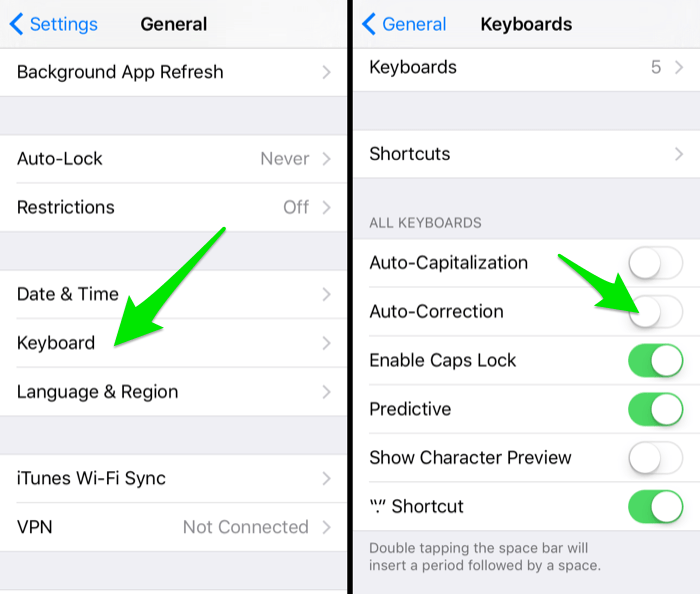
Mematikan koreksi otomatis di iPhone bisa menjadi solusi bagi Anda yang ingin mengetik dengan lebih leluasa dan menghindari kesalahan koreksi. Dengan memahami opsi dan pengaturan yang tersedia, Anda dapat menyesuaikan pengalaman mengetik sesuai dengan kebutuhan dan preferensi Anda. Ingat, mengetik di iPhone seharusnya menjadi pengalaman yang menyenangkan, bukan beban!
Panduan Pertanyaan dan Jawaban
Bagaimana cara mengembalikan koreksi otomatis setelah dinonaktifkan?
Anda dapat mengaktifkan kembali koreksi otomatis dengan mengikuti langkah-langkah yang sama seperti mematikannya, namun pilih opsi “Aktifkan” pada pengaturan yang sama.
Apakah mematikan koreksi otomatis akan memengaruhi pengecekan ejaan?
Tidak, mematikan koreksi otomatis tidak akan memengaruhi pengecekan ejaan. Fitur pengecekan ejaan tetap akan aktif dan akan menandai kata-kata yang salah eja.